PS快速设计漂亮的水珠
1、打开PS,新建空白背景,填充颜色,如图
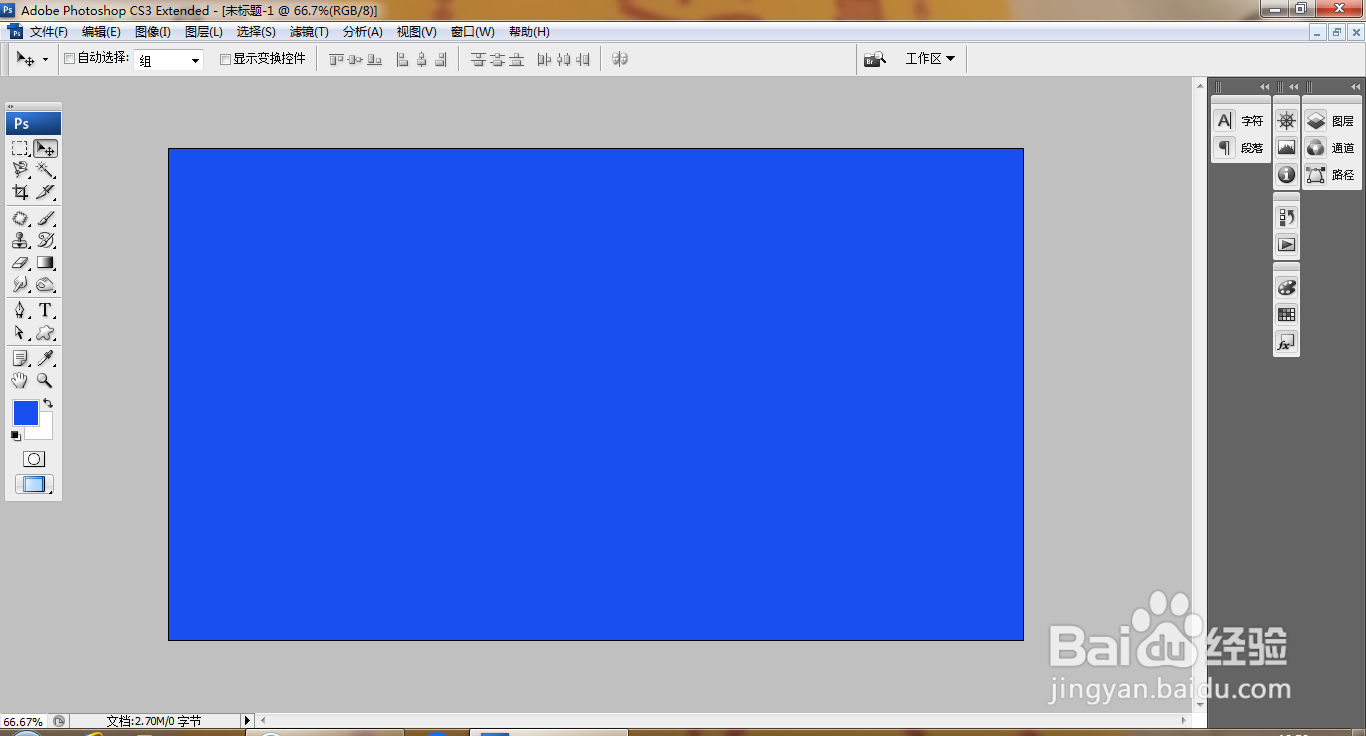
2、新建图层,选择椭圆形选区工具,绘制椭圆形选区,选择画笔工具,涂抹边缘,点击确定,如图
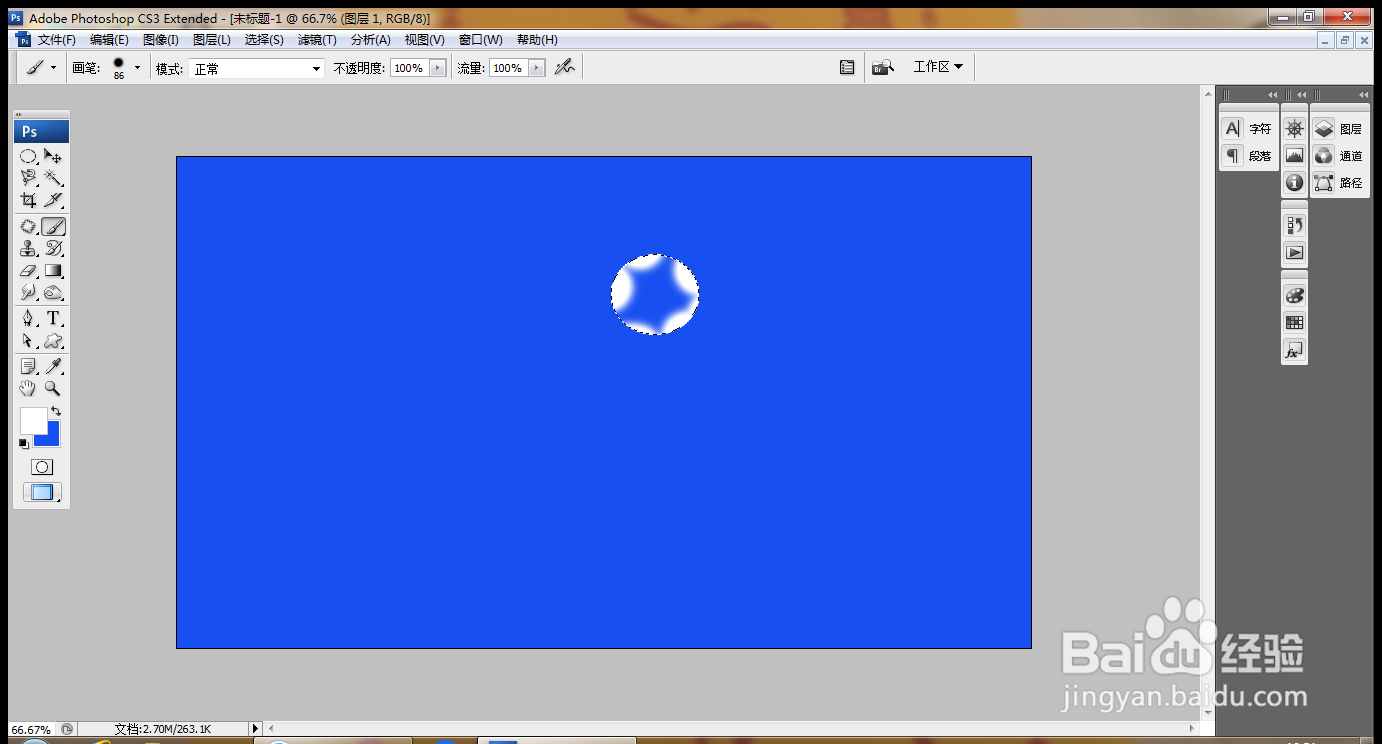
3、继续复制水珠,多次进行复制,点击确定,如图

4、选择滤镜,扭曲,波浪,设置生成器数为5,点击确定,如图
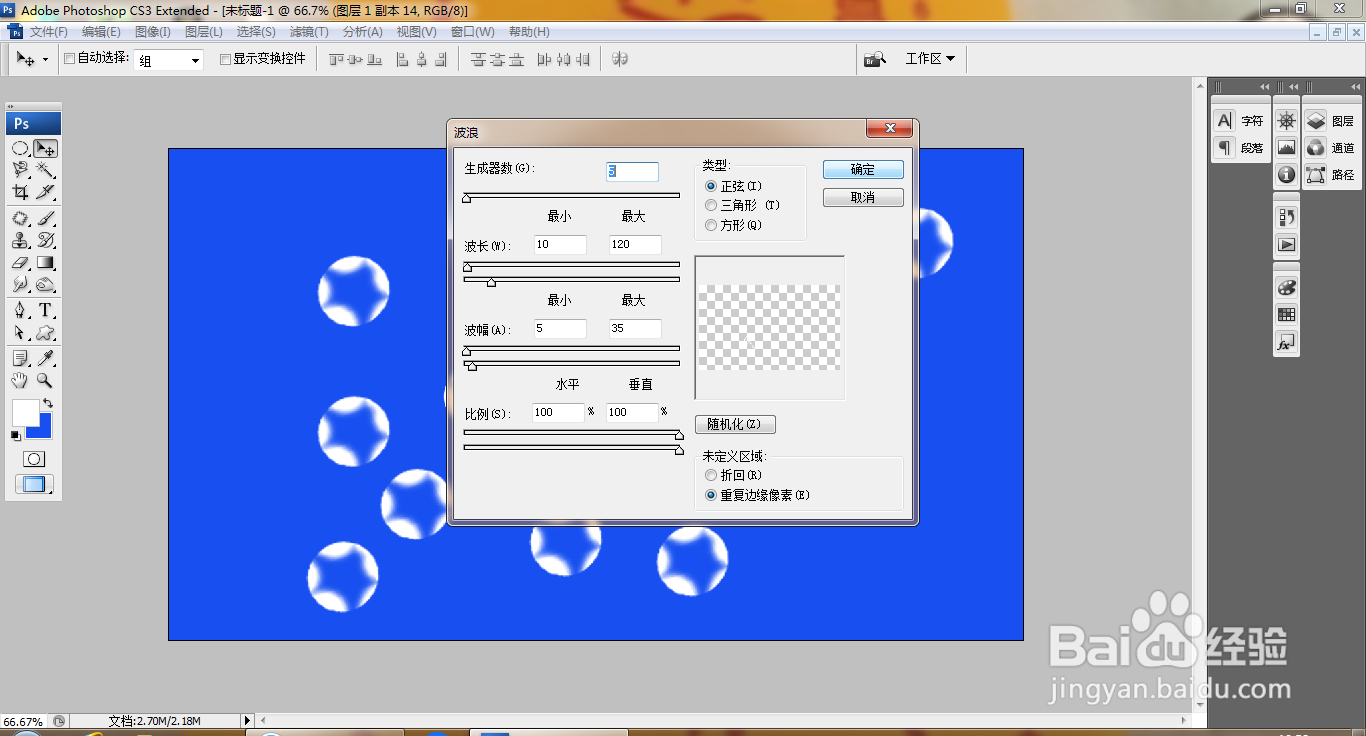
5、水珠变得更加漂亮,如图
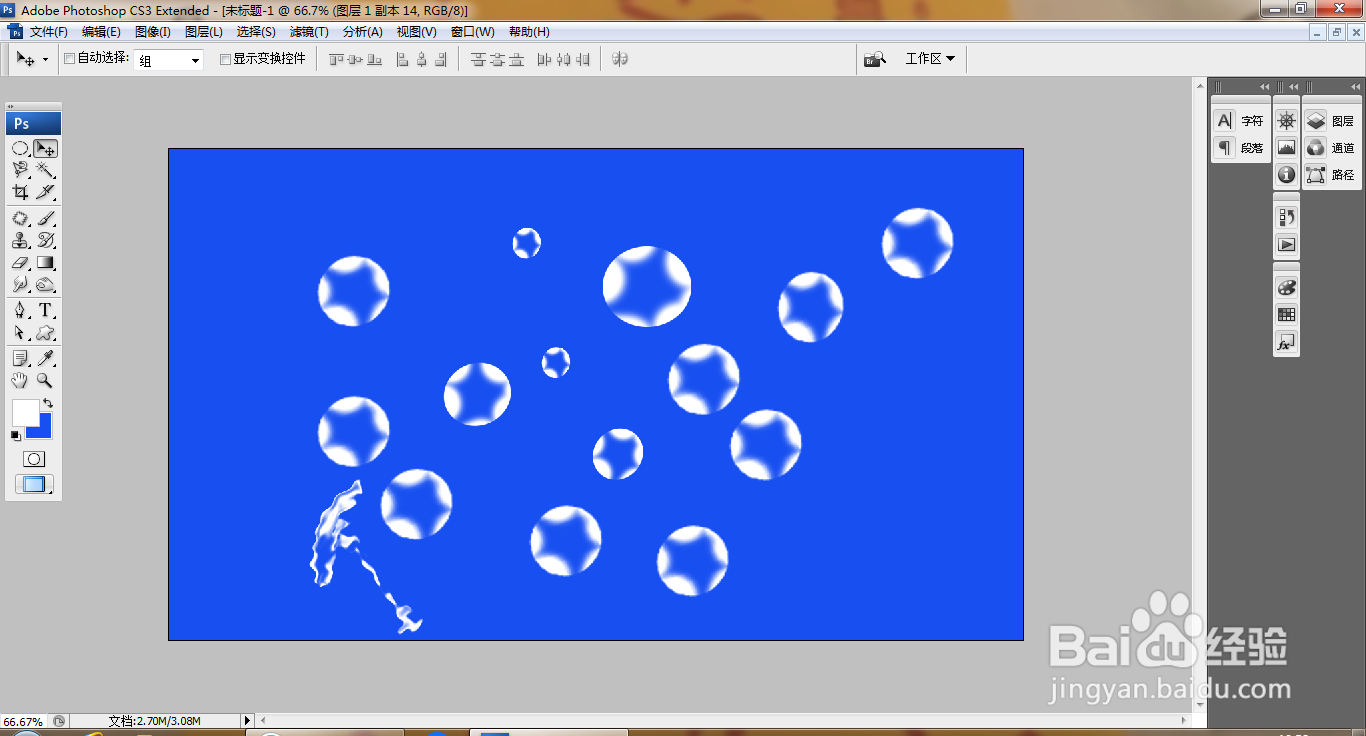
6、选中图层,继续执行滤镜,扭曲,波浪,水珠的形状变得不一样,如图
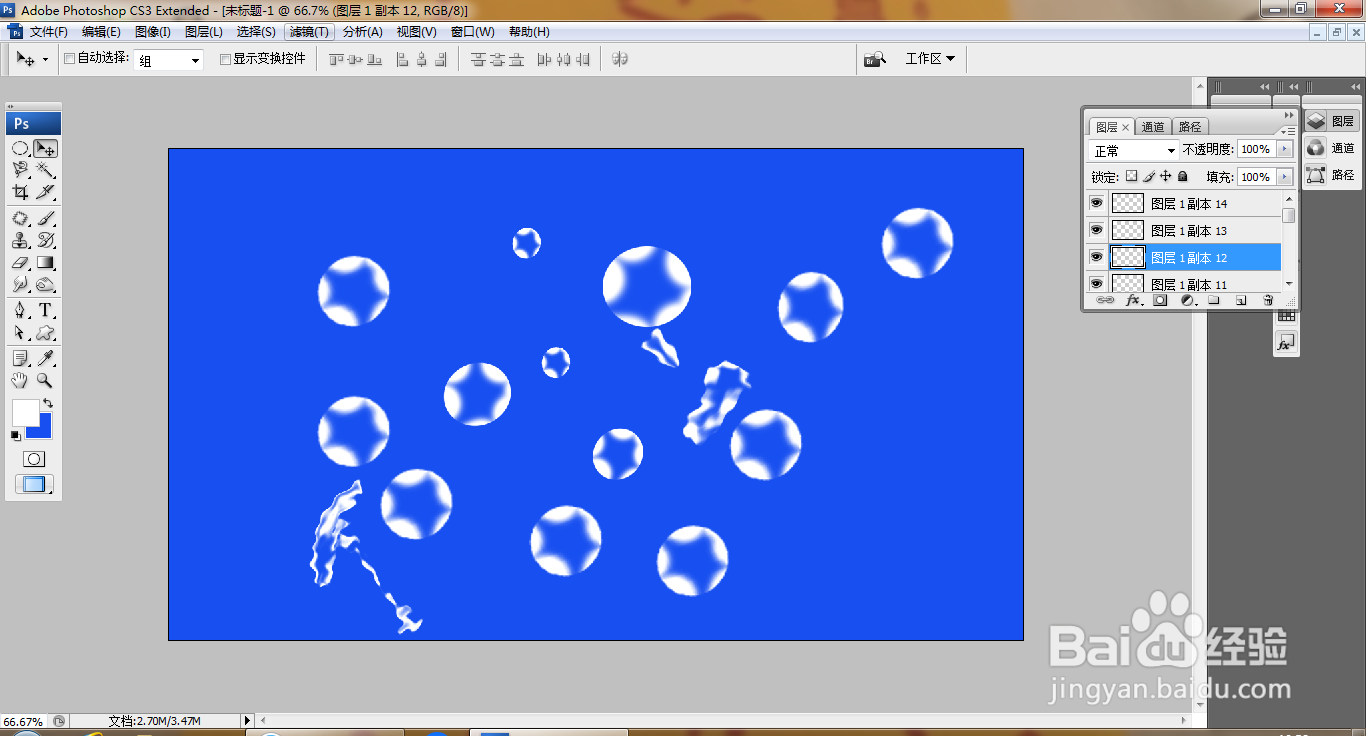
7、继续选中图层,执行滤镜,扭曲,波浪,点击确定,如图
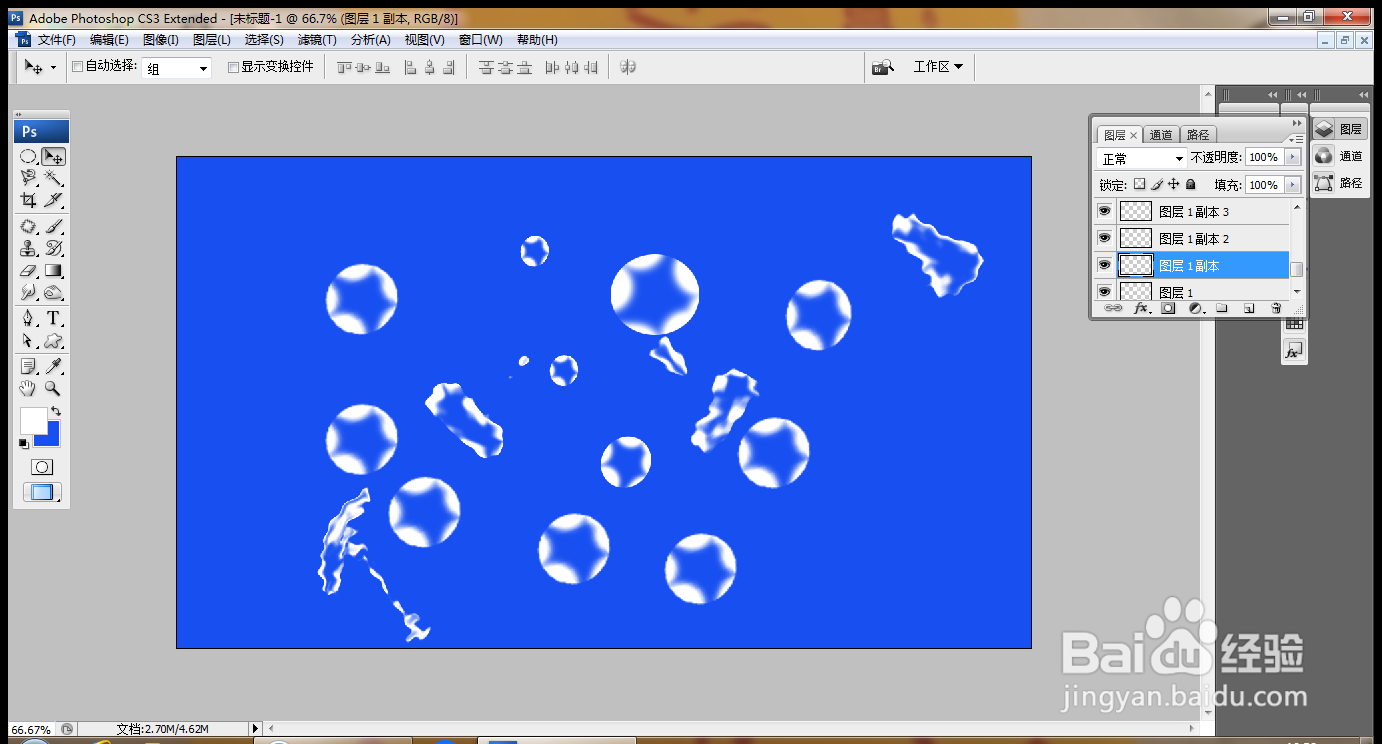
8、继续执行扭曲,波浪,如图
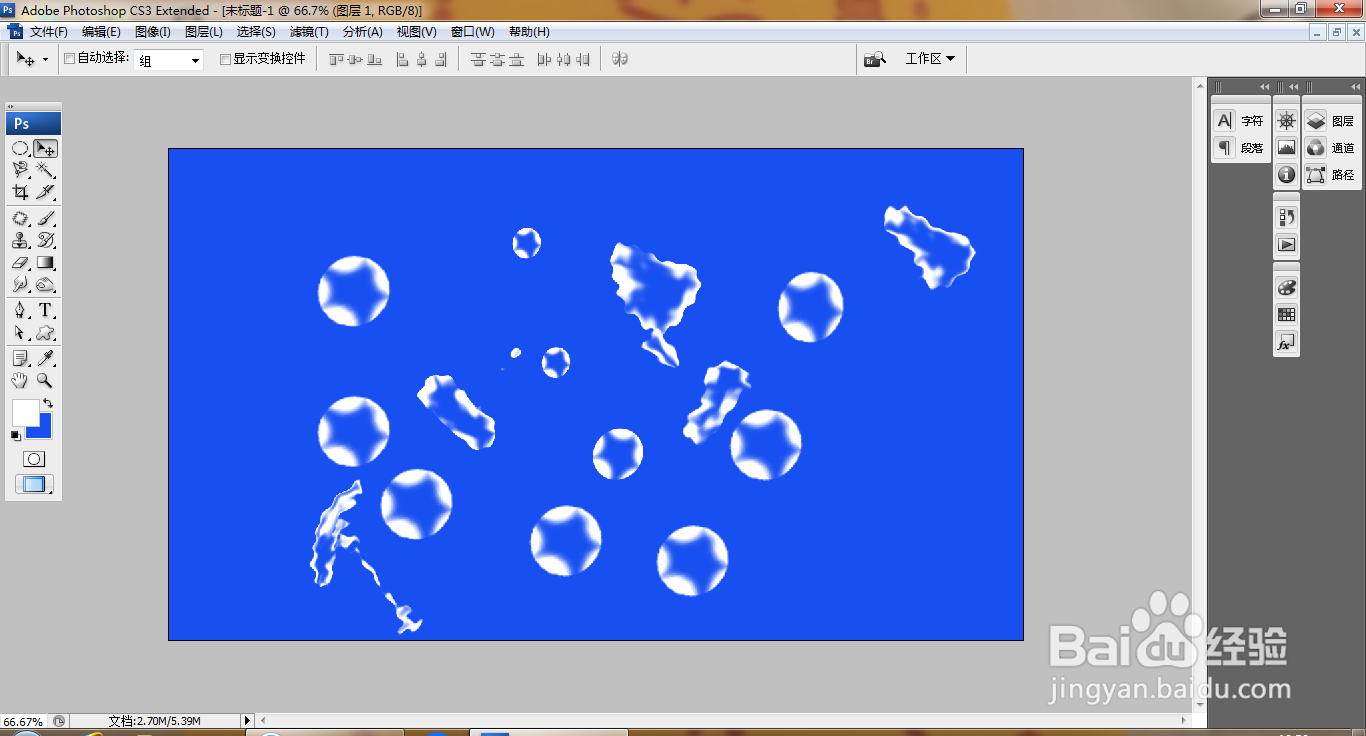
9、继续选中图层,执行滤镜,扭曲,波浪,如图
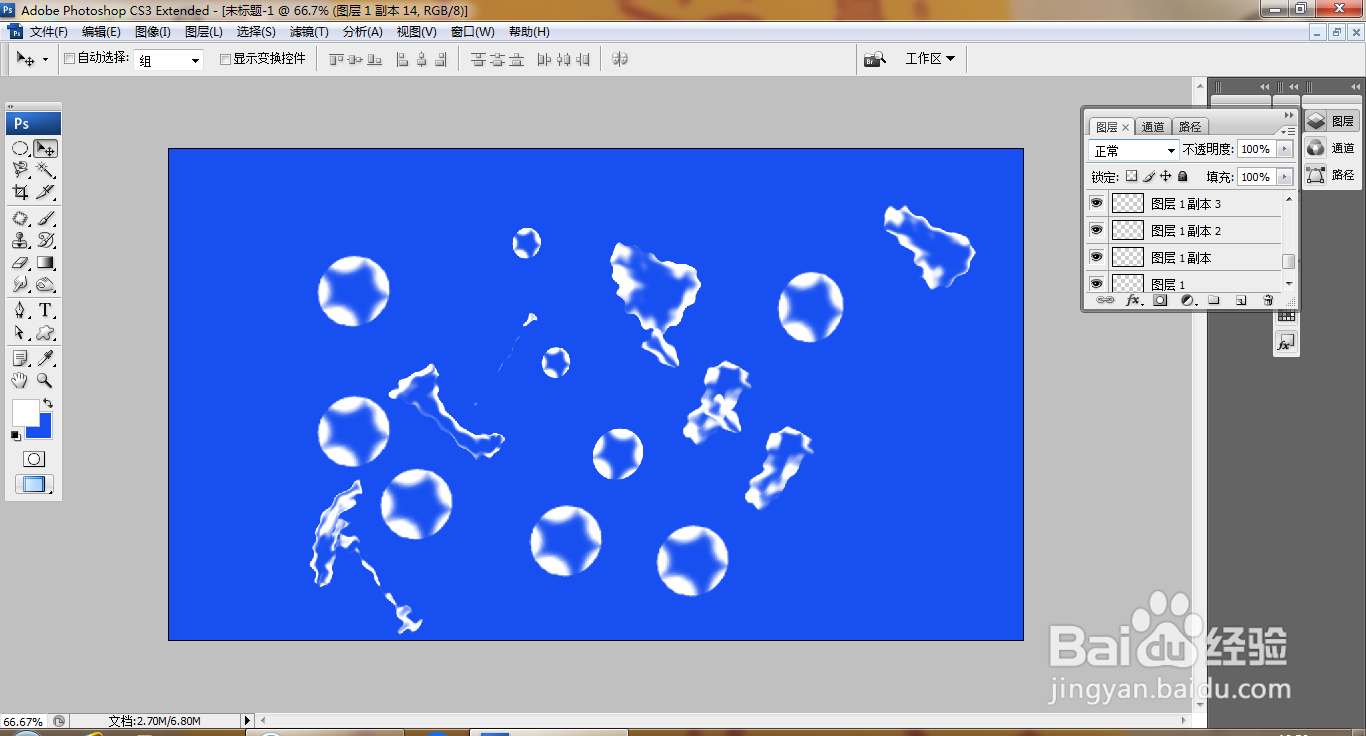
10、继续选中图层,执行滤镜,扭曲,波浪,点击确定,如图
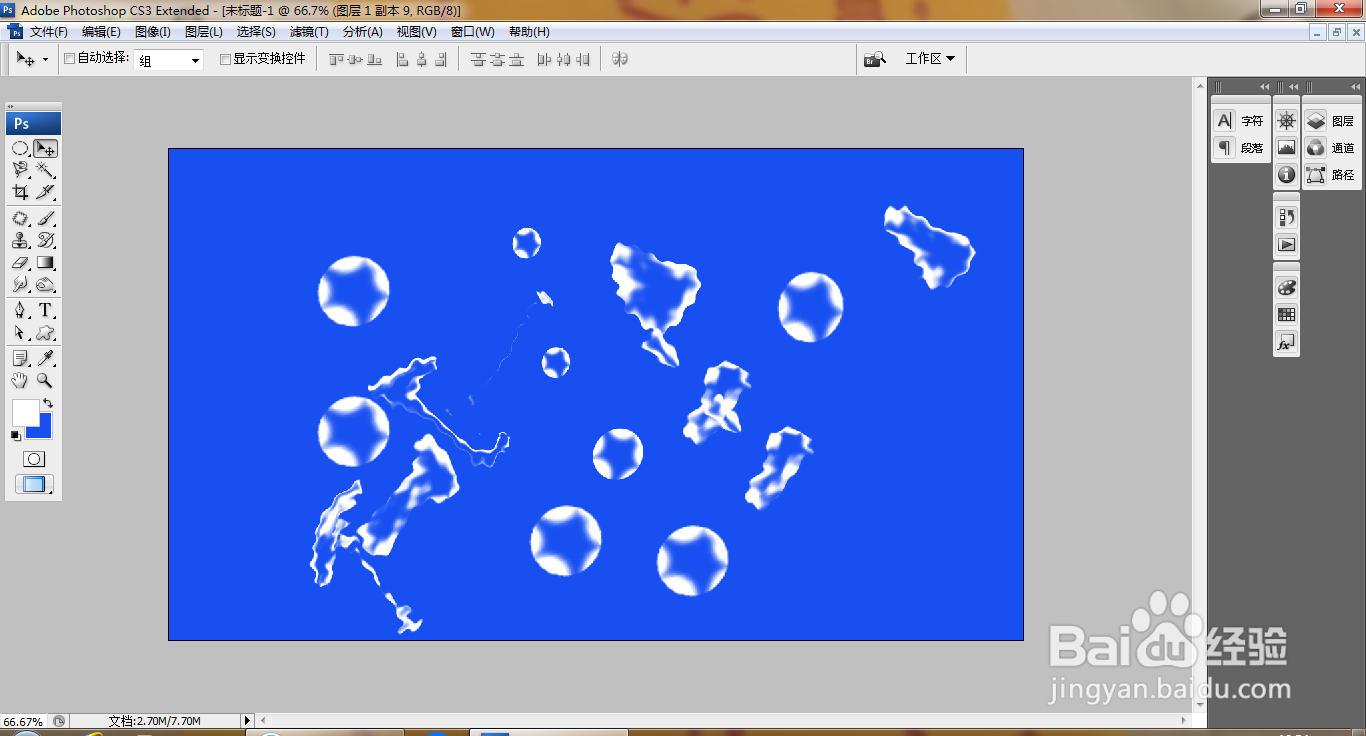
声明:本网站引用、摘录或转载内容仅供网站访问者交流或参考,不代表本站立场,如存在版权或非法内容,请联系站长删除,联系邮箱:site.kefu@qq.com。
阅读量:98
阅读量:73
阅读量:62
阅读量:103
阅读量:100